Hi,
nach einiger Zeit googlen und rumprobieren habe ich einen Weg gefunden um den Kalender der iCloud mit dem Lightning Add-on für Thunderbird zu syncen. Und zwar bidirektional!
Das ganze basiert auf diesem How-to
Dort findet ihr diesen Link.
Leider funktioniert (zumindest bei mir) der dort beschriebene Weg NICHT. Höchstwahrscheinlich ein Problem mit dem Appache Client (XAMPP).
Wie auch immer, ich habe das iCloud.php skript (befindet sich im Archiv, dass hier, ganz unten zum Download angeboten wird) auf meinem NAS zum Laufen gebracht. Prinzipiell sollte jede Form vom Webspace hierfür ausreichen.
(Zwar könnte ich die entsprechende File auch hosten und euch direkt zum Aufrufen anbieten, da jedoch der Entwickler des skriptes offenbar schon Probleme deshalb hatte (siehe sein Blog) und mir nebst dessen auch die rechtlichen Hintergründe an dieser Stelle unbekannt sind, kommt das z.Z. leider nicht in Frage)
Egal wie oder wo ihr das Skript aufgerufen habt; sobald ihr eure Daten eingegeben habt, bekommt ihr ein Ergebnis das etwa aussieht wie auf dem angehängten Screenshot unten. (auch wenn, verständlicherweise, viel geschwärzt ist, sollte klar sein, was gemeint ist)
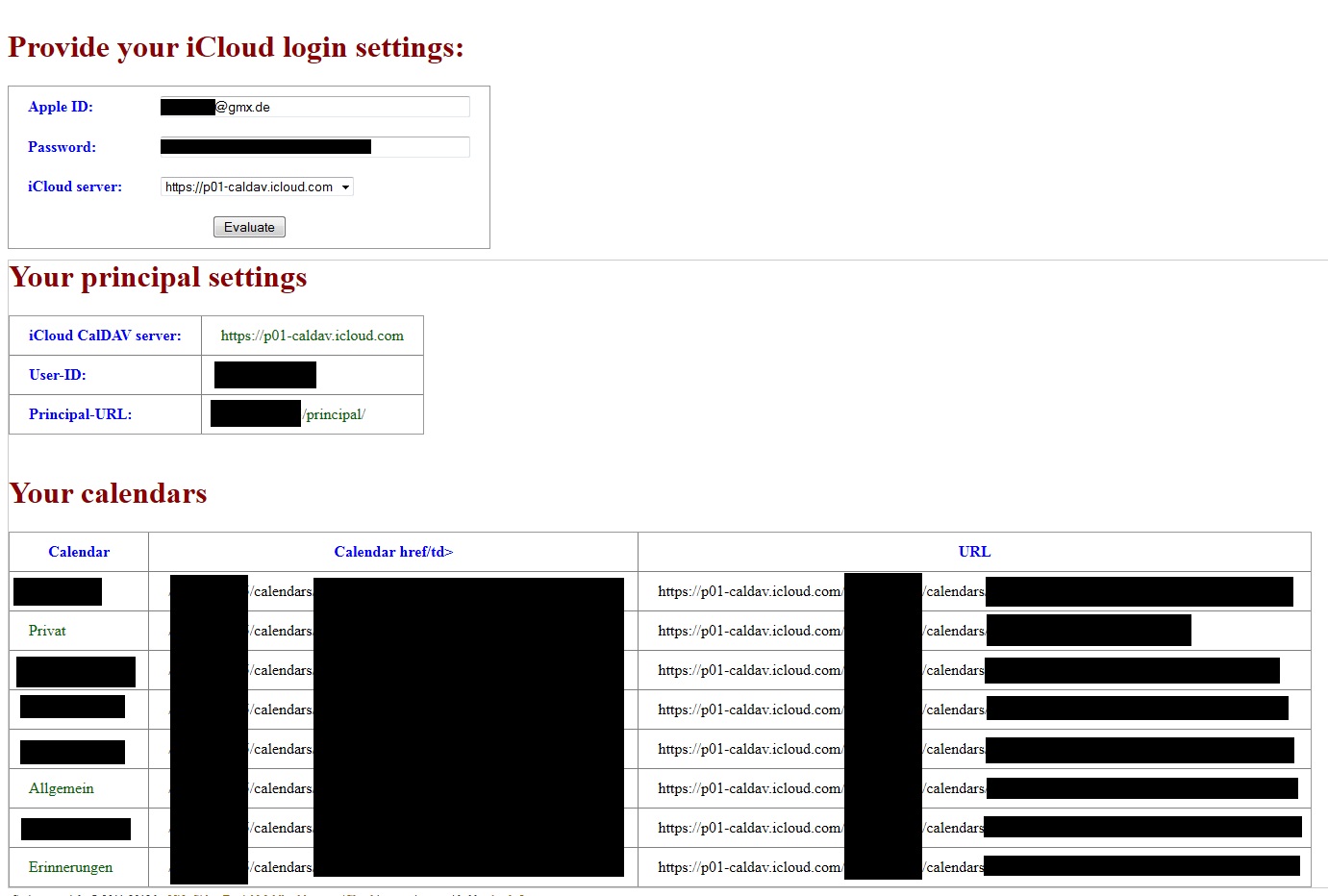
Wenn ihr das habt, habt ihr es fast geschafft.
Öffnet nun Thunderbird und geht zum Kalender (oder installiert Lightning, falls ihr es noch nicht habt).
Links, in der Liste der Kalender, macht ihr nun einen Rechtsklick --> Neuer Kalender
"Im Netzwerk" auswählen --> Weiter
"CalDAV" auswählen, bei Adresse die URL pasten, die in der RECHTEN Spalte der unteren Tabelle steht, die euch das skript erzeugt hat.
Also z.B. "https://p01-caldav.iCloud.com/...... "
--> weiter klicken
Nun noch den Namen des Kalenders eingeben, Farbe etc nach Belieben auswählen
--> Weiter
und fertig!
Das Einfügen in Lightning müsst ihr für jeden Kalender der iCloud manuell und nach einander ausführen.
PS: Sorry falls es das alles hier bereits gibt, ich habe es jedenfalls nicht gefunden und dachte für den ein oder anderen ist es bestimmt hilfreich
PPS: Ich hab das verwendete .php Skript weder entwickelt noch komplett untersucht. Sprich, was es genau tut weiß ich nicht. Wenn ihr eure Apple ID inkl. Passwort also demnächst auf Flugblättern seht, könnte das der Grund dafür sein
Natürlich übernehme ich keinerlei Verantwortung dafür, was mit euren Daten passiert.
nach einiger Zeit googlen und rumprobieren habe ich einen Weg gefunden um den Kalender der iCloud mit dem Lightning Add-on für Thunderbird zu syncen. Und zwar bidirektional!

Das ganze basiert auf diesem How-to
Dort findet ihr diesen Link.
Leider funktioniert (zumindest bei mir) der dort beschriebene Weg NICHT. Höchstwahrscheinlich ein Problem mit dem Appache Client (XAMPP).

Wie auch immer, ich habe das iCloud.php skript (befindet sich im Archiv, dass hier, ganz unten zum Download angeboten wird) auf meinem NAS zum Laufen gebracht. Prinzipiell sollte jede Form vom Webspace hierfür ausreichen.
(Zwar könnte ich die entsprechende File auch hosten und euch direkt zum Aufrufen anbieten, da jedoch der Entwickler des skriptes offenbar schon Probleme deshalb hatte (siehe sein Blog) und mir nebst dessen auch die rechtlichen Hintergründe an dieser Stelle unbekannt sind, kommt das z.Z. leider nicht in Frage)
Egal wie oder wo ihr das Skript aufgerufen habt; sobald ihr eure Daten eingegeben habt, bekommt ihr ein Ergebnis das etwa aussieht wie auf dem angehängten Screenshot unten. (auch wenn, verständlicherweise, viel geschwärzt ist, sollte klar sein, was gemeint ist)
Wenn ihr das habt, habt ihr es fast geschafft.
Öffnet nun Thunderbird und geht zum Kalender (oder installiert Lightning, falls ihr es noch nicht habt).
Links, in der Liste der Kalender, macht ihr nun einen Rechtsklick --> Neuer Kalender
"Im Netzwerk" auswählen --> Weiter
"CalDAV" auswählen, bei Adresse die URL pasten, die in der RECHTEN Spalte der unteren Tabelle steht, die euch das skript erzeugt hat.
Also z.B. "https://p01-caldav.iCloud.com/...... "
--> weiter klicken
Nun noch den Namen des Kalenders eingeben, Farbe etc nach Belieben auswählen
--> Weiter
und fertig!

Das Einfügen in Lightning müsst ihr für jeden Kalender der iCloud manuell und nach einander ausführen.
PS: Sorry falls es das alles hier bereits gibt, ich habe es jedenfalls nicht gefunden und dachte für den ein oder anderen ist es bestimmt hilfreich
PPS: Ich hab das verwendete .php Skript weder entwickelt noch komplett untersucht. Sprich, was es genau tut weiß ich nicht. Wenn ihr eure Apple ID inkl. Passwort also demnächst auf Flugblättern seht, könnte das der Grund dafür sein

Natürlich übernehme ich keinerlei Verantwortung dafür, was mit euren Daten passiert.


 !
!


